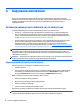User Guide - Windows 8.1
5 Переміщення екраном
Щоб швидко повернутися до початкового екрана, натисніть клавішу Windows на клавіатурі.
Переміщуватись екраном можна так:
●
Використовуйте дотики безпосередньо на екрані комп'ютера
●
Використовуйте ці дотики на сенсорній панелі
●
Використовуйте клавіатуру та додаткову мишу (не входить до комплекту постачання)
ПРИМІТКА. Зовнішню USB-мишу (не входить до комплекту поставки) можна підключити до одного з
USB-портів комп’ютера.
Використання сенсорної панелі та жестів на сенсорному
екрані
Сенсорна панель дає змогу переміщуватись екраном комп’ютера та керувати вказівником за
допомогою простих жестів. Ліву та праву кнопки сенсорної панелі можна використовувати як відповідні
кнопки зовнішньої миші. Щоб переміщуватися сенсорним екраном (лише на деяких моделях),
торкайтеся безпосередньо екрана за допомогою дотиків, описаних у цьому розділі.
Також можна налаштувати жести та переглянути
ілюстративні матеріали про принцип їх роботи. На
початковому екрані введіть панель управления (панель керування), виберіть Панель управления
(Панель керування) і натисніть Оборудование и звук (Устаткування та звук). У розділі Устройства и
принтеры (Пристрої та принтери) виберіть Мышь (Миша).
ПРИМІТКА. Дотики можна використовувати на сенсорній панелі або на сенсорному екрані (лише в
деяких
моделях).
Дотик
Щоб вибрати чи відкрити елемент на екрані, використовуйте жест дотику/подвійного дотику.
●
Наведіть курсор на елемент на екрані та торкніться пальцем в області сенсорної панелі, щоб
вибрати його. Двічі торкніться елемента, щоб відкрити його.
Масштабування двома пальцями
Зводячи або розводячи два пальці, можна масштабувати зображення й текст.
26 Розділ 5 Переміщення екраном